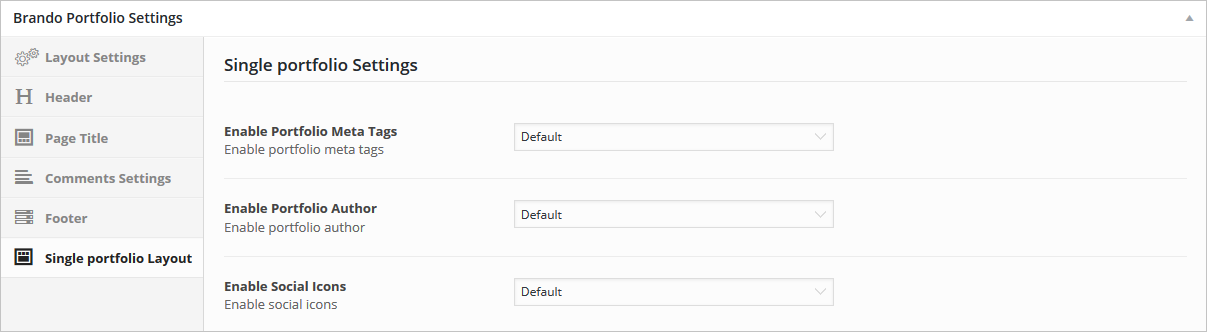Brando has advanced settings panel for portfolio post settings. Portfolio post options will give you full control over portfolio post design and customize it without adding single line of code. A post option includes Layout, Header, Page Title, Comments, Footer and Single Portfolio Layout settings.
Layout Settings (Portfolio Settings)
Navigate to Portfolio > Add/Edit Portfolio > Brando Portfolio Settings > Layout Settings from admin panel’s sidebar. It includes sidebar settings, left or right sidebar selection, container fluid, breadcrumb, body background image, body background Image repeat and body background color.
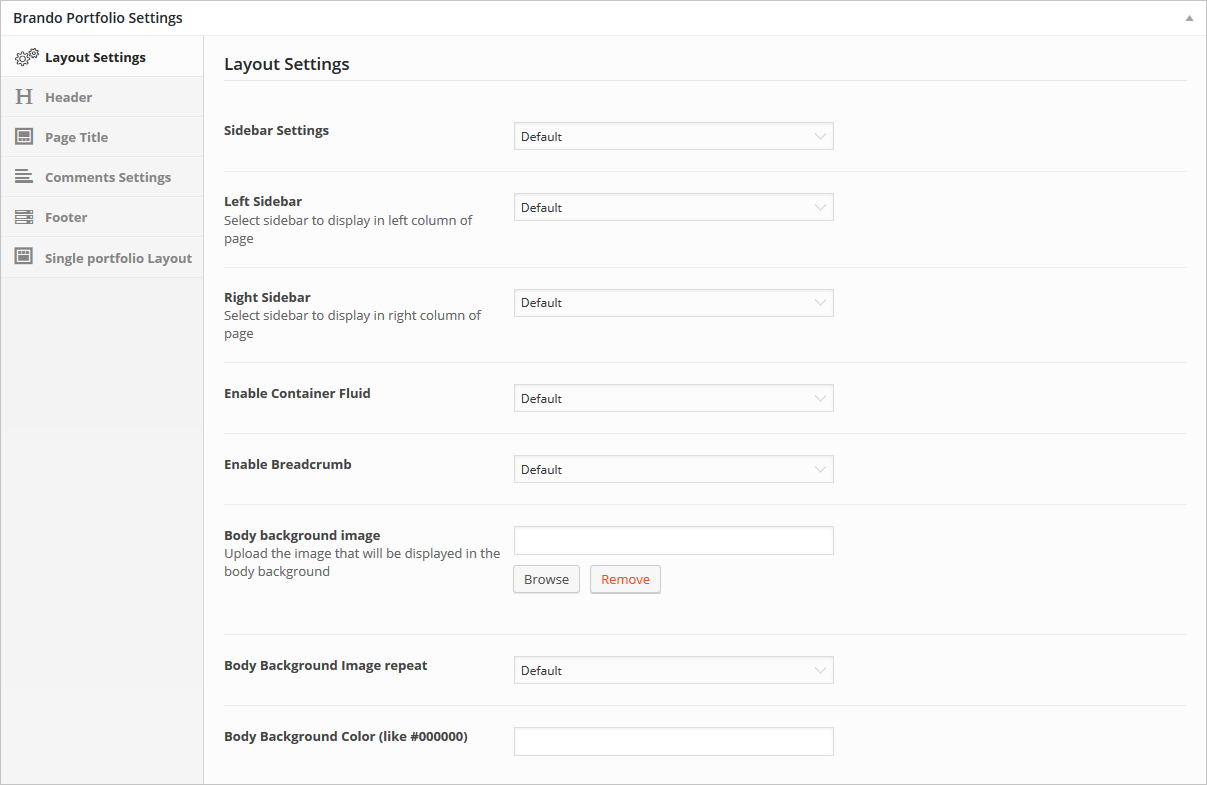
Header (Portfolio Settings)
Navigate to Portfolio > Add/Edit Portfolio > Brando Portfolio Settings > Header from admin panel’s sidebar. It includes enable/disable header, header style, menu, text color, logo, logo url and header sidebar.
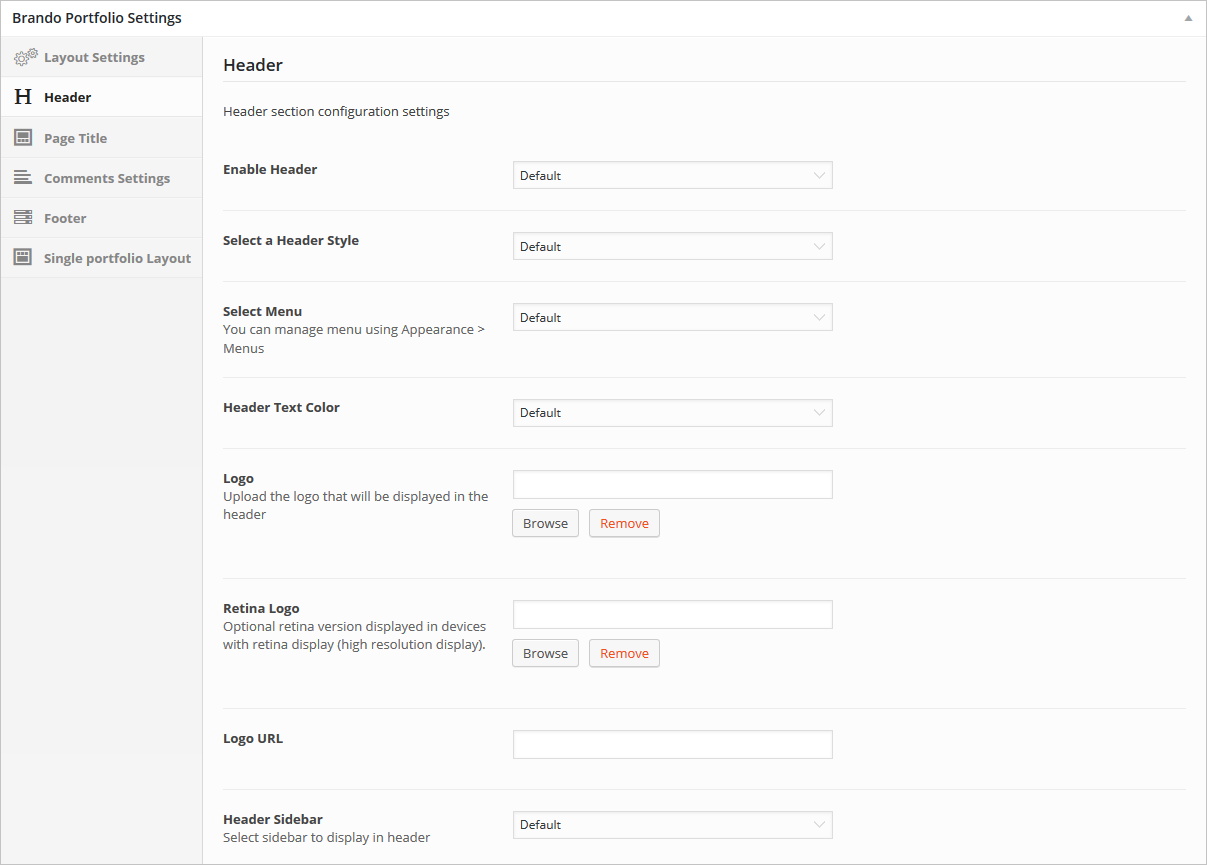
Page Title (Portfolio Settings)
Navigate to Portfolio > Add/Edit Portfolio > Brando Portfolio Settings > Page Title from admin panel’s sidebar. Enable/disable title. Set title background image and parallax effect.
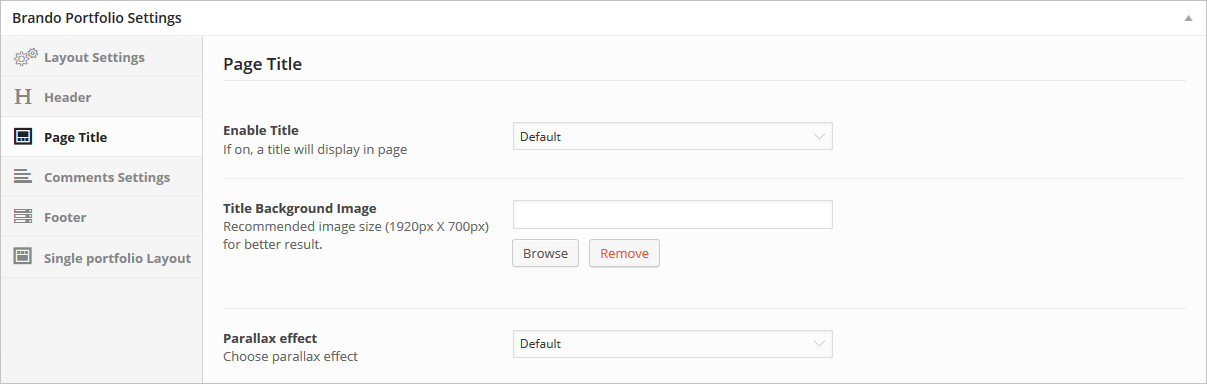
Comment Settings (Portfolio Settings)
Navigate to Portfolio > Add/Edit Portfolio > Brando Portfolio Settings > Comment Settings from admin panel’s sidebar. Enable/disable comments section in portfolio post.
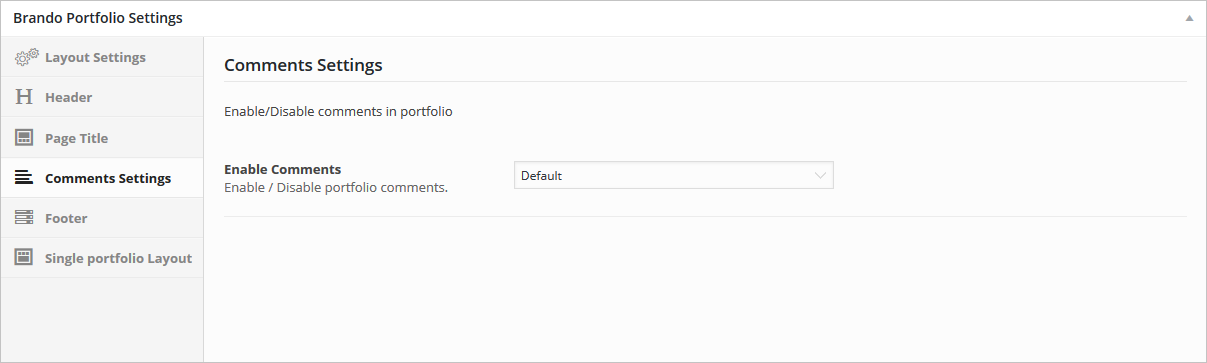
Footer (Portfolio Settings)
Navigate to Portfolio > Add/Edit Portfolio > Brando Portfolio Settings > Footer from admin panel’s sidebar. Enable/disable footer, footer background image, footer type, footer text, footer logo, Copyright and set footer sidebar.
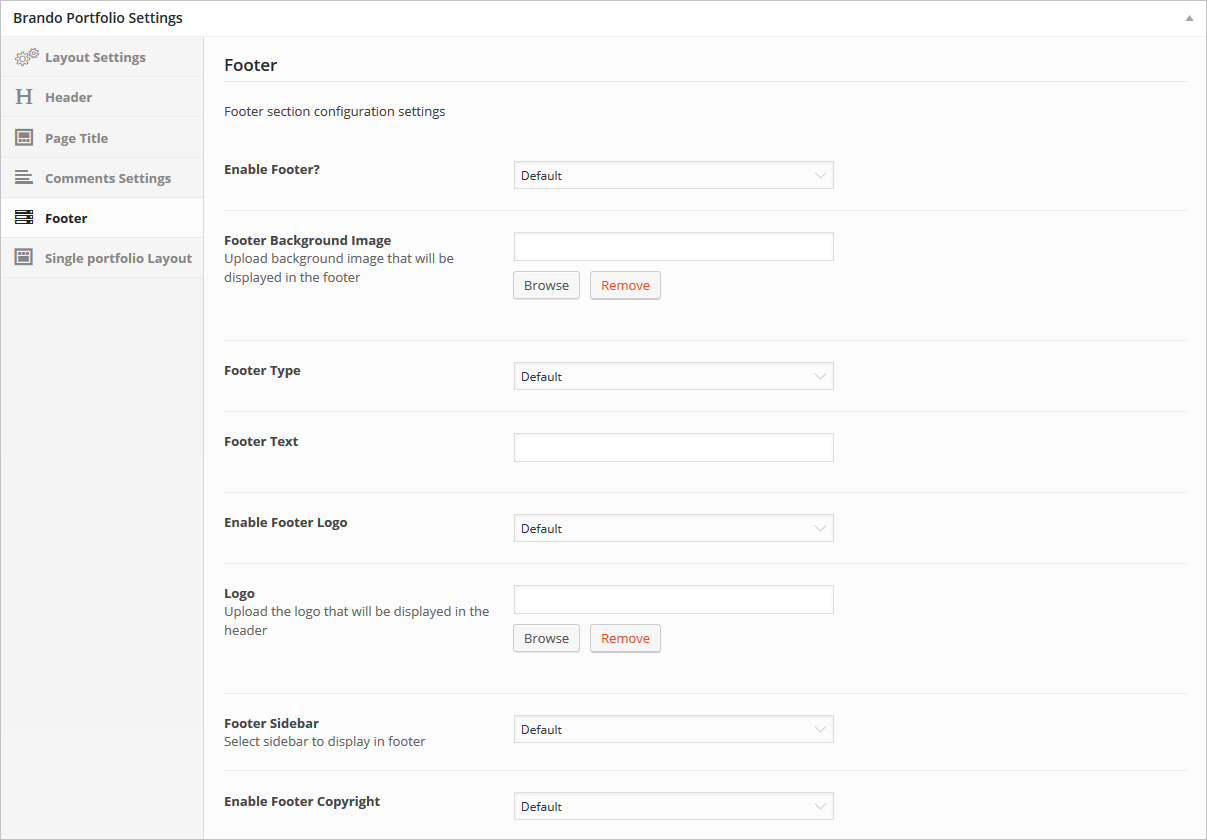
Single Portfolio Layout (Portfolio Settings)
Navigate to Portfolio > Add/Edit Portfolio > Brando Portfolio Settings > Single Portfolio Layout from admin panel’s sidebar. Post Meta Tags, Post Author, Social Icons.